组成电脑的硬件有很多,硬盘就是其中一个非常重要的信息存储设备,如果发现自己的电脑出现异常,硬盘有些小问题,可以不用着急去更换新的硬盘 , 而是先对硬盘进行初步的检测和修复 。那么如何对电脑硬盘进行修复呢?继续接着往下看 , 你就知道答案了 。
修复硬盘的方式一:利用Windows系统自带的工具进行修复
双击打开【此电脑】,右键点击目标硬盘后选择【属性】 。在【属性】窗口中选择【工具】标签栏,然后点击【检查】按钮 。这个主要是为了检查电脑驱动器中的文件系统是否出现错误 。然后在弹出的窗口点击【扫描驱动器】 , 之后等待系统扫描就可以了 。
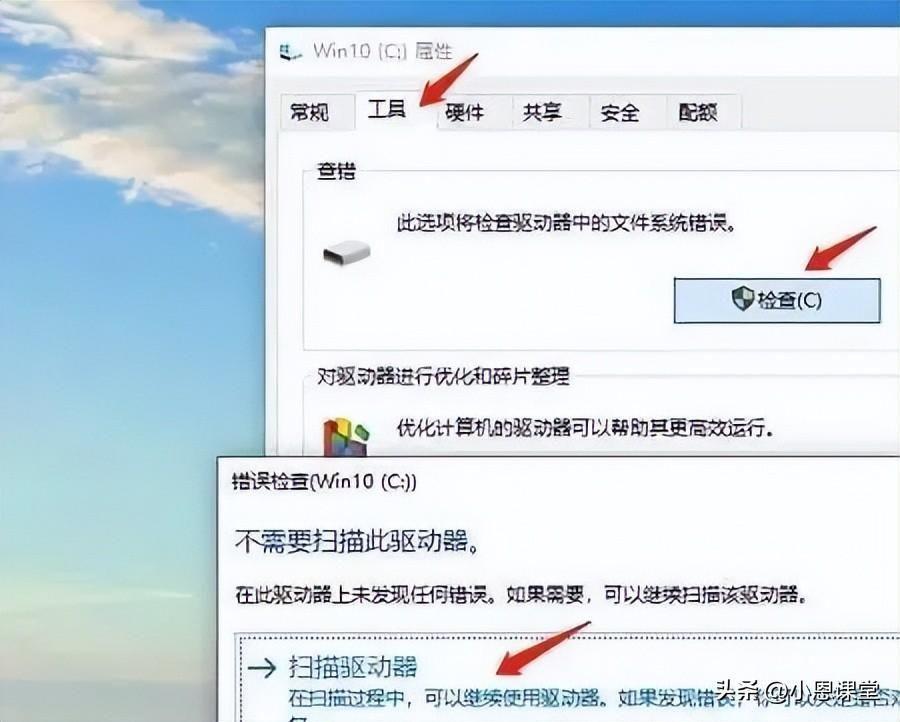
文章插图
如何对电脑硬盘进行修复?两个解决方法分享给你
如果扫描后 , 系统没有发现错误 , 那么就不需要修复了,直接关闭这个窗口就可以了 。如果有发现错误,那么系统会询问是否要进行修复,这时候建议选择【修复】,花点时间让电脑完成修复工作 。
修复硬盘的方式二:利用DiskGenius工具
DiskGenius是一款硬盘分区及数据恢复软件 , 它是在最初的DOS版的基础上开发而成的 。DiskGenius算法精湛、功能强大,用户群体广泛,支持很多种形式的数据恢复,功能齐全,还具备很多高级功能,硬盘坏道检测和修复功能就是其中一个 。
下载地址:https://www.chinafix.com/thread-1324078-1-1.html
安装并打开软件后,DiskGenius软件就会对电脑进行一个初步的检测 。我们点击软件界面上方的【硬盘】菜单 , 然后选择【坏道检测与修复】 。
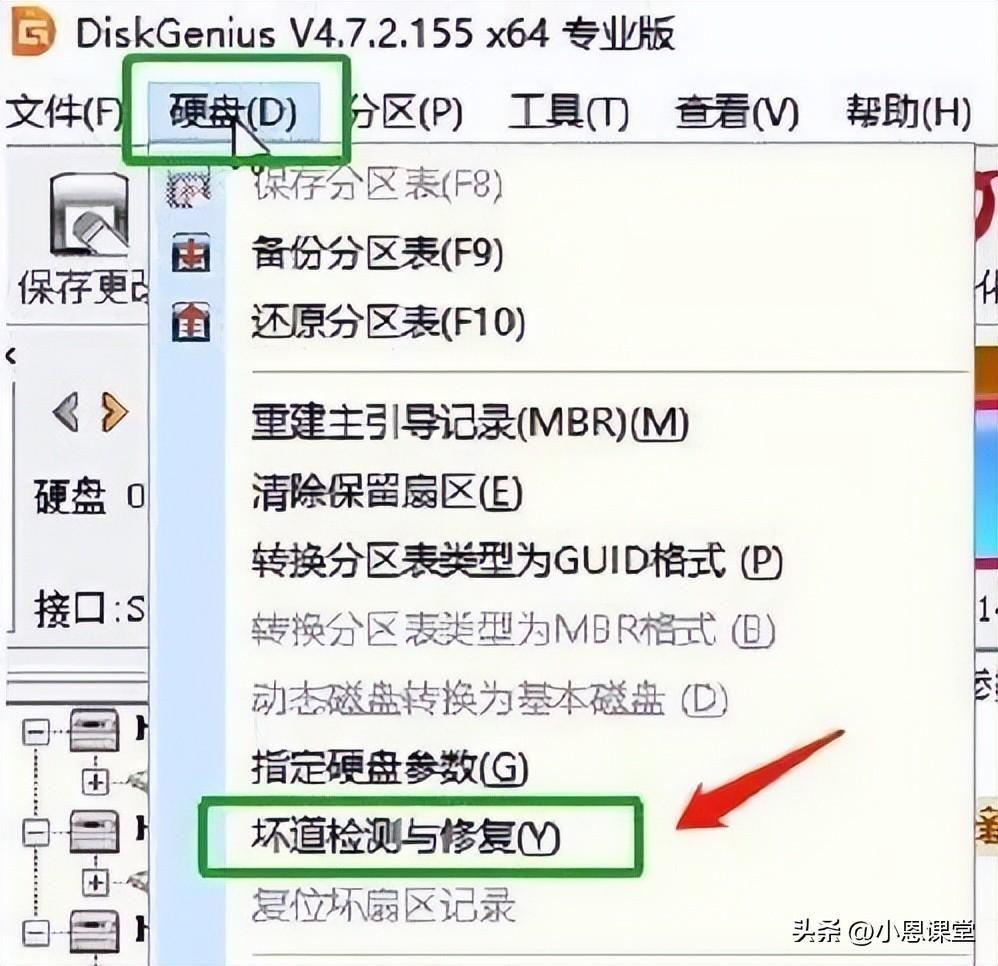
文章插图
如何对电脑硬盘进行修复?两个解决方法分享给你
在新弹出的【坏道检测与修复】的窗口中,选择要检测的目标硬盘,然后点击最下方的【开始检测】按钮,等待硬盘检测结果 。
如果检测后没有发现问题,那么就无需进行修复,如果检测发现问题,那么DiskGenius软件会说明检测出多少个坏道区域,需要我们进行修复 。
点击【尝试修复】按钮,这时软件会弹出【重要提示】,提醒我们修复坏磁道会破坏坏磁道及其附近磁道上的文件数据,因此我们在修复磁道之前,要先对硬盘里面的数据进行备份 。
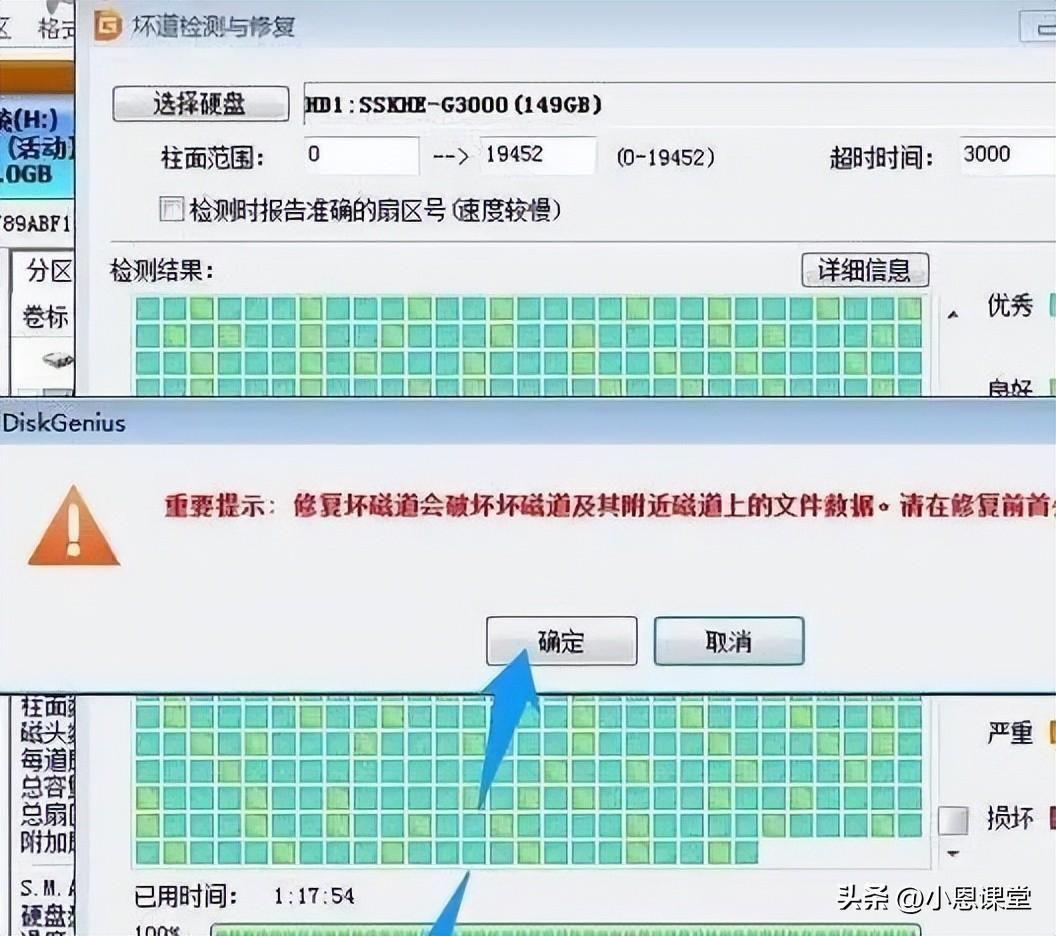
文章插图
如何对电脑硬盘进行修复?两个解决方法分享给你
如果你已经把数据备份好了 , 那么直接点击【确定】就可以了 。
上面的方式,都是直接对硬盘坏道进行修复,其实我们还可以利用 DiskGenius 软件的分区隐藏功能 , 把坏道隐藏起来,不将资料存放在坏掉的扇区上 , 资料就不会受到影响 。
操作方式也很简单,选中目标分区后 , 点击DiskGenius软件上方的【分区】标签栏,然后选择【隐藏/取消隐藏当前分区】选项 。
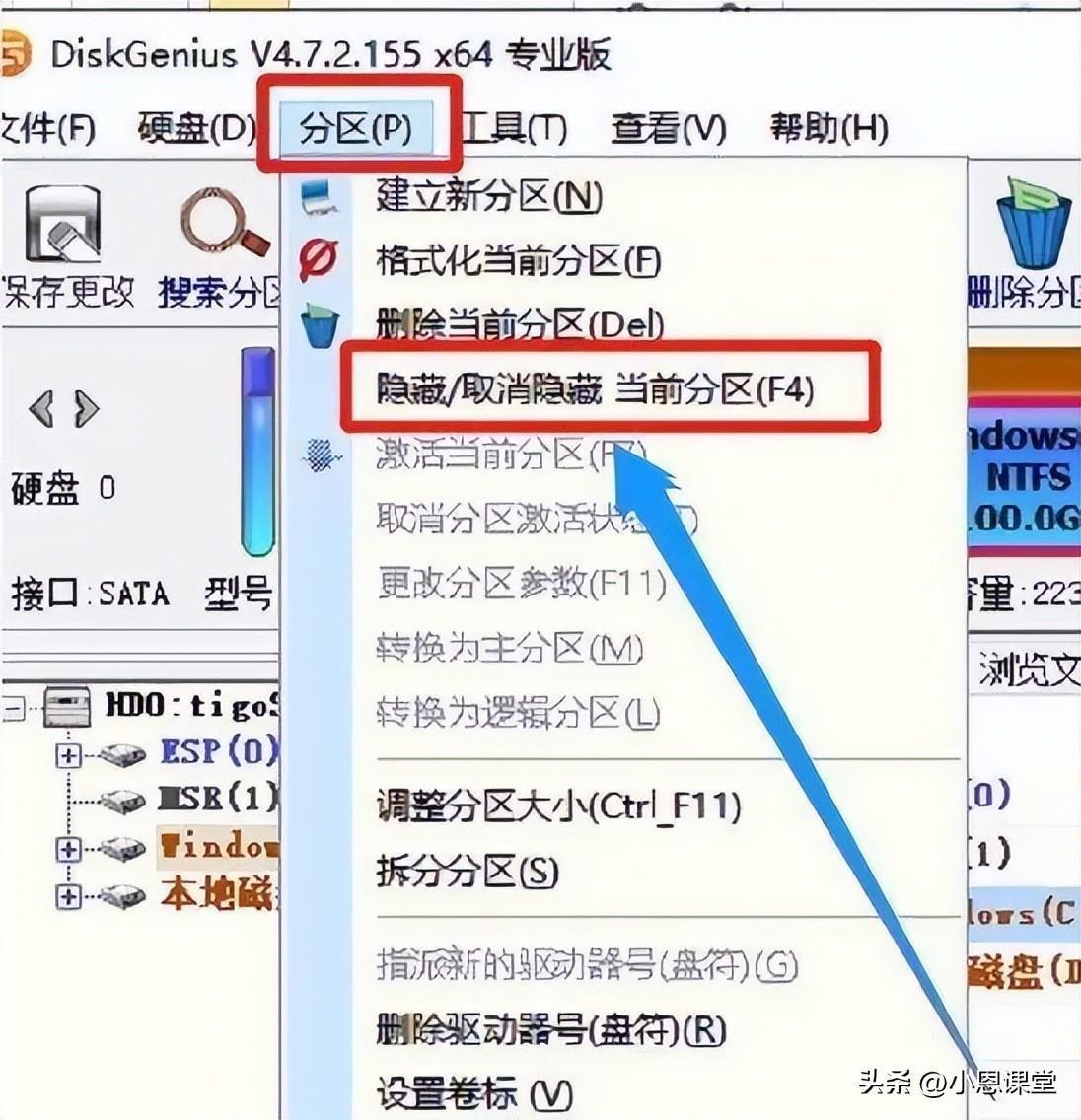
文章插图
如何对电脑硬盘进行修复?两个解决方法分享给你
【硬盘数据恢复软件 笔记本硬盘修复方法】以上分享的就是关于对有异常的电脑硬盘进行修复的两个解决方式,如果有其它想了解的电脑使用技巧方面的内容,欢迎在评论区留言哟~
- 照相馆照片处理软件哪个好 好用的修图软件推荐
- 免费建站工具有哪些 快速建站软件推荐
- 查看电脑内存频率命令 查询内存与硬盘信息
- 视频旋转工具怎么用 视频旋转镜像软件免费版
- 局域网ip地址查询软件有哪些 网络设备ip搜索工具
- 制作动图表情包的软件 免费制作动态图片软件推荐
- 电池损耗在哪里看 手机电池损耗检测软件
- 电脑怎么合盘到C盘 电脑硬盘分区的基本步骤
- 听歌好的软件排行榜 听歌用什么软件好
- 移动硬盘不显示正确解决方法 移动硬盘无法识别如何修复
